Установка поддержки GPU в Model Builder — ML.NET
Twitter LinkedIn Facebook Адрес электронной почты- Статья
Узнайте, как установить драйверы GPU для использования GPU с Model Builder.
Требования к оборудованию
- По крайней мере один GPU, совместимый с CUDA. Список совместимых GPU см. в руководстве компании NVIDIA.
- Не менее 6 ГБ выделенной памяти GPU.
Предварительные требования
- Расширение Visual Studio Для Конструктора моделей. Это расширение встроено в Visual Studio начиная с версии 16.6.1.
- Убедитесь, что для GPU установлен соответствующий драйвер.
Только классификация изображений
- Учетная запись разработчика NVIDIA. Если ее нет, создайте бесплатную учетную запись.
- Установка зависимостей
- Установите CUDA версии 10.1. Убедитесь, что вы установили CUDA версии 10.1, а не другую более новую версию.
- Установите cuDNN v7.6.4 для CUDA 10.1. Невозможно установить несколько версий cuDNN одновременно. После загрузки ZIP-файла с cuDNN v7.6.4 и его распаковки скопируйте файл
<CUDNN_zip_files_path>\cuda\bin\cudnn64_7.dllв папку<YOUR_DRIVE>\Program Files\NVIDIA GPU Computing Toolkit\CUDA\v10.. 1\bin
1\bin
Устранение неполадок
Что делать, если gpu не установлен локально?
Сценарии глубокого обучения, как правило, выполняются быстрее на GPU.
Некоторые сценарии, такие как классификация образов, поддерживают обучение на виртуальных машинах AZURE GPU.
Однако если локальные GPU или Azure не являются вариантом, эти сценарии также выполняются на ЦП. Однако обратите внимание, что время обучения значительно больше.
Как узнать, какой GPU у меня установлен?
- Щелкните правой кнопкой мыши рабочий стол.
- Если во всплывающем окне отображается «Панель управления NVIDIA» или «Дисплей NVIDIA», то у вас GPU производства NVIDIA.
- Щелкните «Панель управления NVIDIA» или «Дисплей NVIDIA» во всплывающем окне.
- Просмотрите раздел «Сведения о графической карте».
- Там должно отображаться название вашего GPU NVIDIA.
Я не вижу панель управления NVIDIA (или ее не удается открыть), но знаю, что у меня GPU NVIDIA.
- Откройте диспетчер устройств.
- Просмотрите раздел «Видеоадаптеры».
- Установите соответствующий драйвер для своего GPU.
Как узнать, какая у меня версия CUDA?
- Откройте окно PowerShell или командной строки
- Тип в
nvcc --version
Cuda недоступен. Убедитесь, что у вас есть gpu, поддерживаемый cuda
- Откройте приложение GeForce Experience .
- В приложении должны отображаться установленные и доступные обновления драйверов. Если у вас возникли проблемы при просмотре обновлений, вы можете получить последние версии драйверов из https://www.nvidia.com/geforce/drivers/.
- Установите последние версии драйверов.
Как проверить версию Windows CUDA
Недавно я начал изучать некоторые проблемы компьютерного зрения, связанные с обработкой изображений (следуйте за учителем, чтобы расширить свой кругозор)
Первый — установитьanacondaОкружающая среда (это просто)
Затем учитель попросил использовать pytorch в качестве нашего инструмента обучения, поэтому перейдите на официальный сайт, чтобы проверить соответствующую версию pytorch:
Нам нужно только самостоятельно выбрать соответствующую систему, загрузить используемые инструменты, версию python и номер версии CUDA, а затем мы сможем получить соответствующие команды для загрузки и установки.
Я столкнулся с проблемой в это время,Что такое CUDA?
CUDA (Compute Unified Device Architecture), производитель видеокартNVIDIAВычислительная платформа запущена. CUDA ™ — универсальныйПараллельные вычисленияАрхитектура, позволяющаяGPUУмеет решать сложные вычислительные задачи. Он содержит CUDAАрхитектура набора команд(ISA) И механизм параллельных вычислений внутри графического процессора. (Приведенное выше объяснение взято из записи Baidu)
Понять, что такое CUDA,Так какой у меня номер версии CUDA? (Два метода перечислены ниже, мне только что удалось использовать первый метод, просто посмотрите на первый напрямую)
(1) Нажмите win + Q, войдите в панель управления, затем просмотрите маленький значок, щелкните панель управления NVIDIA:
Щелкните Справка на панели управления NVIDIA, а затем щелкните Информация о системе в нижнем левом углу:
Щелкните компонент:Здесь отображается ваша информация CUDA! ! !
(2) Второй способ:
Откройте CMD, введите nvcc —version
(Я знаю, что не добавил путь к пути, но,Я искал диск C и нашел его! ! ! У меня нет этого файла ∑ (っ ° Д °;) っ Бля, его больше нет! ! ! !Я не понимаю действия гнева. *)
*)
Интеллектуальная рекомендация
Backup failed Status 4277
Недавно столкнувшись с случаем сбоя резервного копирования VMware, статус: (4277) Путь виртуальной машины содержит неподдерживаемые символы Из отчета можно увидеть, что виртуальная машина содержит неп…
Обработка даты IOS — Дата анализа (воспроизводится)
…
[1,1] illegal character: ‘\ufeff’ [1,10] class, interface, or enum expected
Каждый новый класс файл новый, сообщите о некоторых ошибках при компиляции, знаете искажены? Как вы можете иметь дело с этим! Оказалось, что я случайно не буду осторожен при изменении конфигурации нас…
Pat Class B Trotenes 1001: A + B и C
A + B и C (15) Ограничение времени 1000 мс Лимит памяти 32768 КБ Длина кода Длина 100 КБ программа SURAME SHARGEN Тема Описание Описание ввода: Описание вывода: Кодовое шоу, как показано ниже: &…
docker LVS NAT nginx
LVS lvs , CIP <—>( IP)VIP == DIP( IP) <—> RIP( IP) lvs-nat: IP, IP DNAT ( , ) , ( 、 ), VIP , LVS(TUN) , 。 lvs-dr: MAC (DR ) ,VIP , IP VIP. ..
..
Вам также может понравиться
Длина содержимого PHP-заголовка. Правильный метод расчета
Мне нужно отправить XML-файл с кодировкой base64 и другими данными в переменной$content, Я не уверен, что расчет длины контента заставил мою веб-службу правильно сообщить мне об ошибке (неверный ввод …
Python OpenCV
|Robin White |Flin |towardsdatascience YouTuber ,CodeBullet, AI 。 , , , 。 , , 。 , 。 。 https://www.youtube.com/watch?v=tcymhYbRvw8& , 。 , , , , , , , 。 , 。 , ponggame.org CodeBullet 。 2 , AI ; , &h…
3DSlicer20:GUI Structure
1. Введение Перед Slicer GUI использовал инструменты GUI Kitware Kwwidget, и Kwwidget не поддерживал Unicode. А в последнем Vering4 Slicer Sling4 используется QT Nokia вместо Kwwidget для разработки. …
Маленький конец и большой конец
1byte = 8bit Небольшие -Herese -Высокие адреса высокого адреса высокого байта, низкие отложения -адапты с низким уровнем байтов (высокий высокий место, низкий уровень хранения) (intel/ARM) 0x указывае. ..
..
Недавние проблемы, которые я столкнулся с jQuery и Json
Я проект, использующий SSH Architecture. Вопрос один:Проблема в том, что полученные данные JSON не отображаются. Код пользователя Код страницы JSP Благодаря всем добрым друзьям в группе, моя пр…
Как проверить версию Cuda для Windows 10?
Содержание
Чтобы проверить версию CUDA в Windows 10, выполните следующие действия:
1. Откройте меню «Пуск» и введите «Диспетчер устройств» в строке поиска.
2. Выберите Диспетчер устройств в появившемся списке результатов.
3. Разверните раздел «Видеоадаптеры» и щелкните правой кнопкой мыши графическую карту (например, NVIDIA GeForce).
4. В появившемся раскрывающемся меню выберите «Свойства».
5. Перейдите на вкладку «Драйвер» и выберите «Сведения о драйвере», чтобы просмотреть номер версии установленного драйвера в нижней части этого окна. Это номер вашей версии CUDA для компьютеров с Windows 10, использующих графический процессор NVIDIA.
6. Если вы не видите никакой информации о драйвере, это может быть связано с тем, что вы используете интегрированный графический процессор Intel вместо выделенного графического процессора NVIDIA, или вам необходимо обновить драйверы, чтобы получить доступ к дополнительным функциям, доступным через библиотеки CUDA и наборы инструментов для машин Windows 10 с графическими процессорами NVIDIA.
Как узнать, какая у меня версия CUDA?
Могу ли я иметь несколько версий CUDA в Windows 10?
Да, у вас может быть несколько версий CUDA в Windows 10. Для этого вам потребуется загрузить разные версии CUDA Toolkit и установить их одну за другой. Убедитесь, что вы устанавливаете каждую версию в отдельную папку, чтобы они не конфликтовали друг с другом. После установки вам может потребоваться внести изменения в переменные среды и системный путь, чтобы при запуске программ использовалась правильная версия. Вы также должны проверить наличие проблем совместимости между различными версиями, прежде чем использовать их вместе.
CUDA устанавливается автоматически?
Нет, CUDA не устанавливается автоматически. Чтобы установить CUDA, вам нужно сначала убедиться, что ваша система соответствует минимальным требованиям для успешной установки. Это включает наличие графического процессора NVIDIA с поддержкой CUDA, совместимой операционной системы и версии программного драйвера. Убедившись, что эти требования выполнены, вы можете загрузить и установить последнюю версию CUDA Toolkit с веб-сайта NVIDIA. После установки обязательно перезагрузите компьютер, чтобы все необходимые изменения вступили в силу перед использованием любых приложений с поддержкой CUDA.
Как установить CUDA версии 10?
Чтобы установить CUDA версии 10, вам необходимо сначала загрузить соответствующую версию инструментария CUDA с веб-сайта NVIDIA. После загрузки вы можете выполнить следующие действия для его установки:
1. Откройте программу установки и примите все лицензионные соглашения.
2. Выберите «Установить с параметрами по умолчанию» на странице параметров установки.
3. Сделав все необходимые настройки, нажмите « Установить » и дождитесь завершения процесса установки.
4. После завершения установки перезагрузите компьютер, если программа установки предложит это сделать.
5. Наконец, проверьте правильность установки CUDA версии 10, запустив пример кода или связанную с ним программу (например, nvcc –version).
Важно отметить, что в зависимости от вашей операционной системы и конфигурации оборудования некоторые компоненты могут быть несовместимы с CUDA версии 10, поэтому убедитесь, что вы проверили наличие проблем с совместимостью, прежде чем приступить к процессу установки!
У всех NVIDIA есть CUDA?
Нет, не все графические процессоры NVIDIA имеют CUDA. Чтобы определить, поддерживает ли конкретная видеокарта технологию CUDA, посетите веб-сайт NVIDIA и найдите модель вашей видеокарты. Затем проверьте вкладку «Технологическая поддержка », чтобы увидеть, есть ли в ней список « CUDA Cores ». Если это так, то он поддерживает CUDA и может использоваться с приложениями, поддерживающими эту технологию. Кроме того, вы можете ознакомиться с системными требованиями любого приложения, которое вы хотите использовать, прежде чем убедиться, что ваш графический процессор совместим с этими требованиями.
Если это так, то он поддерживает CUDA и может использоваться с приложениями, поддерживающими эту технологию. Кроме того, вы можете ознакомиться с системными требованиями любого приложения, которое вы хотите использовать, прежде чем убедиться, что ваш графический процессор совместим с этими требованиями.
Как обновить версию CUDA?
Обновление версии CUDA — простой процесс. Вот шаги, которые нужно выполнить:
1) Проверьте, установлена ли на вашем компьютере существующая версия CUDA, зайдя в панель управления и выполнив поиск « CUDA ».
2) Если у вас есть существующая версия, удалите ее, прежде чем продолжить.
3) Загрузите последнюю версию с веб-сайта NVIDIA в соответствии с конфигурацией вашей системы. Обязательно выберите соответствующую операционную систему, модель видеокарты и тип архитектуры.
4) После загрузки установите новую версию CUDA, следуя инструкциям, приведенным в установочном пакете.
5) После завершения установки перезагрузите компьютер, чтобы изменения вступили в силу.
6) Наконец, убедитесь, что все прошло успешно, введя «nvcc –version» в окне командной строки и подтвердив, что вы используете обновленную версию.
Рекомендуется всегда обновлять версии, чтобы не возникало проблем совместимости с другими программными или аппаратными компонентами, связанными с CUDA. Кроме того, более новые версии часто содержат значительные улучшения производительности и исправления ошибок, которые могут помочь повысить общую эффективность при выполнении вычислений на графических процессорах с технологией CUDA.
Где установлена CUDA Windows 10?
CUDA устанавливается в каталог Program Files в Windows 10. Чтобы установить CUDA в Windows 10, вам необходимо загрузить и установить последнюю версию набора инструментов CUDA с веб-сайта NVIDIA. После установки вы можете дополнительно добавить папку CUDA bin в системную переменную PATH, чтобы иметь доступ к ней из любого места. Наконец, вам может потребоваться перезагрузить систему, чтобы все изменения вступили в силу.
Как включить CUDA в Windows 10?
Чтобы включить CUDA в Windows 10, вам потребуется совместимая видеокарта. Если ваша видеокарта совместима, вы можете загрузить последнюю версию драйвера NVIDIA GeForce с их веб-сайта (https://www.nvidia.com/Download/index.aspx). После загрузки и установки откройте панель управления NVIDIA и перейдите в «Управление настройками 3D» на вкладке «Настройки 3D». В этом разделе установите флажок рядом с «CUDA — GPU», а затем нажмите «Применить» в правом нижнем углу. Это должно активировать поддержку CUDA в вашей системе и позволить вам использовать ее в совместимых приложениях или программных инструментах, которым это необходимо.
Набор инструментов CUDA для Windows 10. Здесь я объясняю шаг за шагом… | Кавинда Сенаратне | Analytics Vidhya
Кавинда Сенаратне
·Подписаться
Опубликовано в·
5 мин чтения·
Dec 14, 2019 Photo by Caspar Camille Rubin on Unsplash Здесь я объясняю пошаговый метод установки CUDA в Windows, так как большинство руководств на Youtube делают это не полностью.
CUDA ® — это платформа параллельных вычислений и модель программирования, изобретенная NVIDIA. Это позволяет значительно повысить производительность вычислений за счет использования мощности графического процессора. (GPU)
В первую очередь вы должны проверить версию графического процессора вашего ноутбука или компьютера. Для этого нажмите левую нижнюю кнопку «Пуск» на рабочем столе, введите диспетчер устройств в поле поиска и нажмите Диспетчер устройств в меню. Вы получите интерфейс, подобный следующему.
Диспетчер устройствПроверьте упомянутые здесь видеоадаптеры. Чтобы установить CUDA, вам нужен графический процессор с поддержкой CUDA. Вы можете проверить это на этом следующем сайте. В отличие от OpenCL, графических процессоров с поддержкой CUDA доступны только из NVIDIA .
Графические процессоры CUDA
Графические процессоры, рекомендуемые разработчикам NVIDIA TITAN RTX NVIDIA TITAN RTX создана для обработки данных, исследований в области искусственного интеллекта, контента… Теперь вы проверили системную информацию для вашего графического процессора.
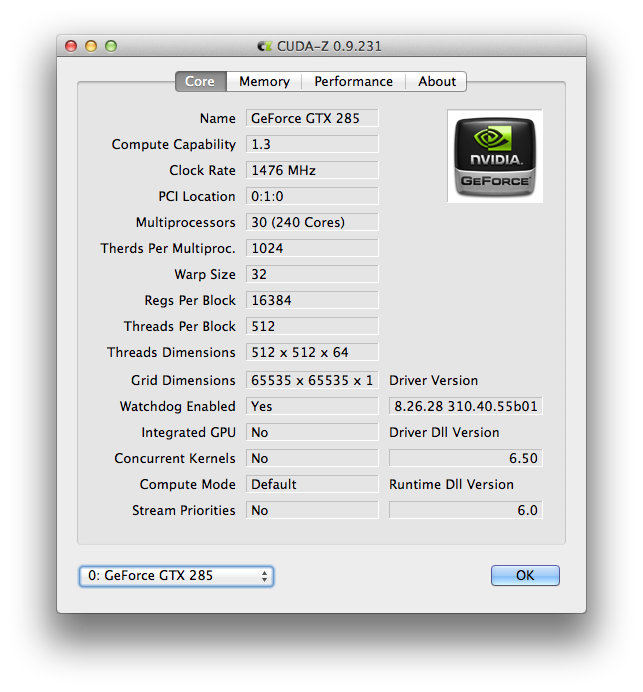 Вы можете просто сделать это, щелкнув правой кнопкой мыши на рабочем столе, выберите панель управления NVIDIA и откройте ее. В этом перейдите на вкладку справки и выберите «Информация о системе». В этом есть раздел компонентов следующим образом. Системная информация для NVIDIA
Вы можете просто сделать это, щелкнув правой кнопкой мыши на рабочем столе, выберите панель управления NVIDIA и откройте ее. В этом перейдите на вкладку справки и выберите «Информация о системе». В этом есть раздел компонентов следующим образом. Системная информация для NVIDIAВ разделе NVCUDA.DLL отображается драйвер NVIDIA CUDA 10.2.95. Сведения о драйвере могут быть изменены из-за обновлений. В зависимости от сведений о драйвере вам необходимо выбрать требуемую версию CUDA. CUDA не работает должным образом, если у вас не установлен необходимый.
Теперь приступим к установке. В соответствии с версией драйвера CUDA я устанавливаю инструментарий CUDA по следующей ссылке.
Набор инструментов CUDA 10.2 Скачать
Изменить описание
developer.nvidia.com
Вы можете предоставить соответствующие данные и выбрать правильную версию следующим образом.
Я предпочитаю .exe (локальный) для типа установщика. После загрузки готов к установке. Просто продолжайте выполнять шаги и используйте выборочную установку в процессе установки.
После загрузки готов к установке. Просто продолжайте выполнять шаги и используйте выборочную установку в процессе установки.
После завершения установки CUDA Toolkit вам необходимо установить cuDNN в Windows 10, который совместим с версией CUDA. Библиотека глубоких нейронных сетей NVIDIA CUDA (cuDNN) — это библиотека примитивов для глубоких нейронных сетей с ускорением на графическом процессоре. cuDNN предоставляет хорошо настроенные реализации для стандартных процедур, таких как прямая и обратная свертка, объединение, нормализация и уровни активации. cuDNN является частью SDK NVIDIA для глубокого обучения.
Ссылка для скачивания cuDNN: https://developer.nvidia.com/cudnn
Для загрузки необходимо создать учетную запись.
Создание учетной записи в NVIDIA Просто создайте учетную запись и войдите в систему, используя ее учетные данные. Приняв условия, вы будете перенаправлены на страницу загрузки. Загрузите правильную версию, которая совместима с вашей версией CUDA.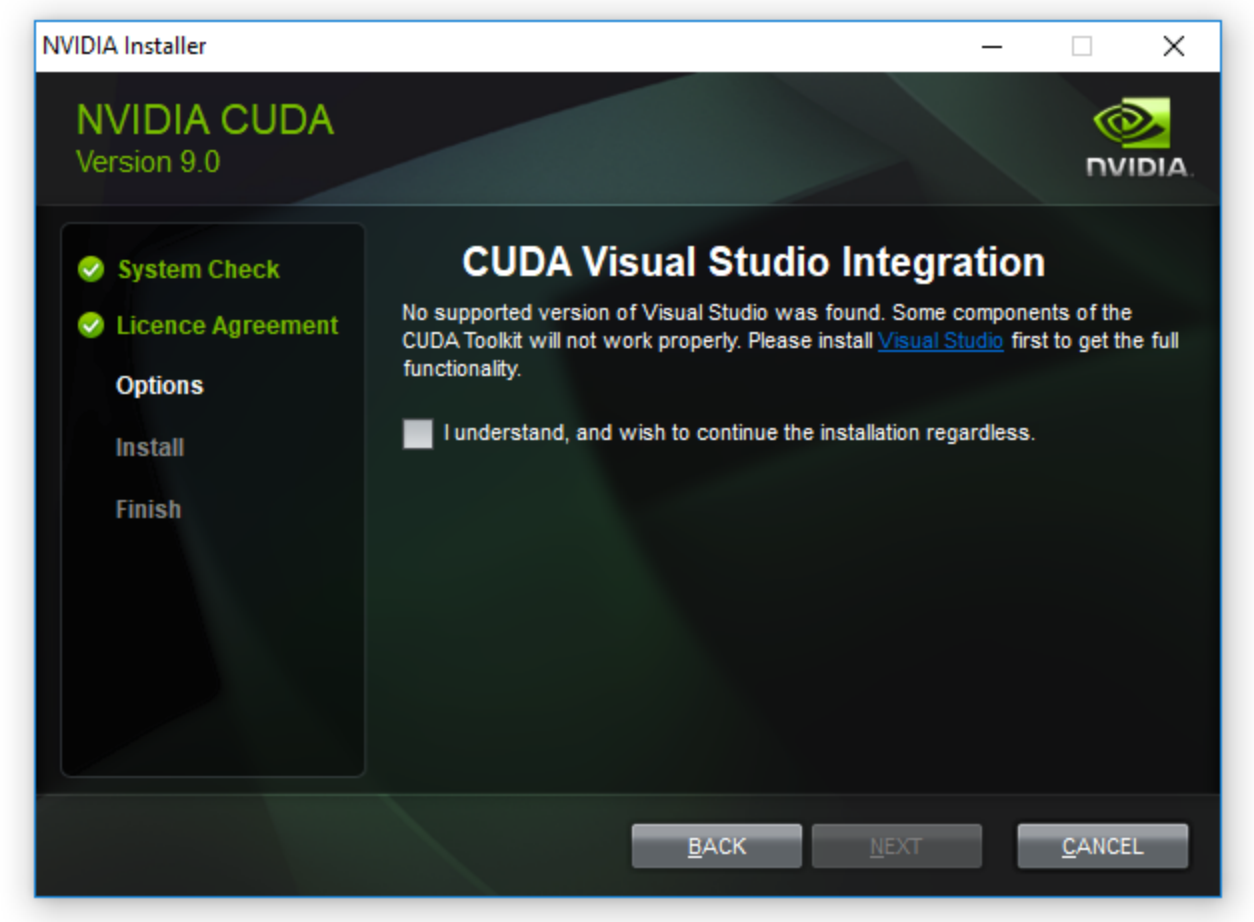
После загрузки cuDNN извлеките загруженный файл и откройте его. Структура файла следующая.
cuDNN filesСкопируйте 3 папки и текстовый файл и перейдите в папку, где находится NVIDIA GPU Computing Toolkit. Скорее всего, он будет установлен по пути C:\Program Files\NVIDIA GPU Computing Toolkit . (Это зависит от места установки). Поскольку я ранее установил CUDA версии 9.0 на свой ноутбук, файлы CUDA существуют по следующему пути.
C:\Program Files\NVIDIA GPU Computing Toolkit\CUDA\v9.0
Теперь вам нужно добавить путь к переменным окружения следующим образом. Путь в системной переменной необходимо обновить.
Обновление переменных средыПоскольку CUDA в основном совместима с Python 3.6, я создаю среду на Anaconda. Здесь показана совместимость Tensorflow и CUDA для Windows.
Совместимость с Tensorflow и CUDA Сначала откройте Anaconda Navigator . Если вы не установили его, установите его по данной ссылке.
Если вы не установили его, установите его по данной ссылке.
Ссылка для установки Anaconda: https://www.anaconda.com/distribution/#download-section
Первоначально он поддерживает Python 3.7, и вам нужно создать среду, совместимую с Python 3.6. Поскольку я использовал версию Python 3.6.5.
Для создания среды можно использовать либо Anaconda Navigator, либо Anaconda Prompt.
Здесь я использовал Anaconda Prompt. Создадим виртуальную среду.conda create -n yourenvname python = x.x anacondatestenv с Python 3.6.5
Активировать виртуальную среду
источник активировать yourenvnameАктивировать testenv (виртуальная среда)
Теперь установите совместимую версию tensorflow. Здесь я устанавливаю версию 1.12.0.
conda install tensorflow == 1.12.0
Затем установите совместимую версию tensorflow-gpu. Здесь я устанавливаю версию 1.12.0.
conda install tensorflow-gpu==1.12.
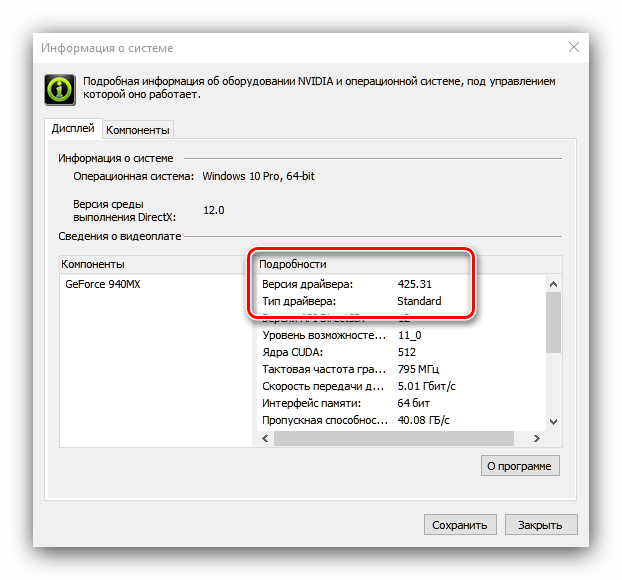 1\bin
1\bin
Ваш комментарий будет первым